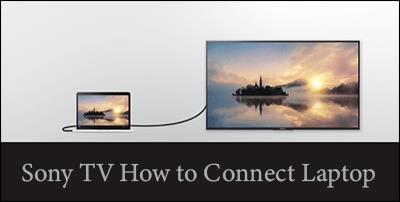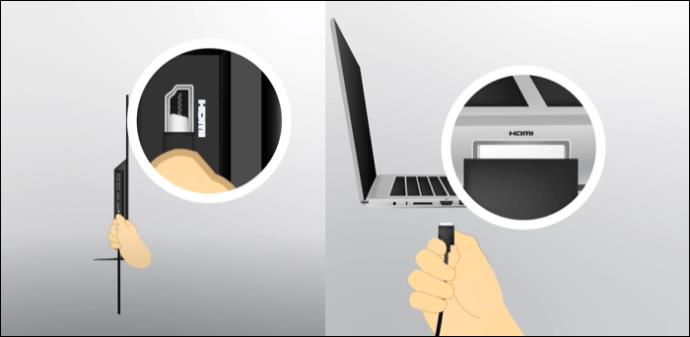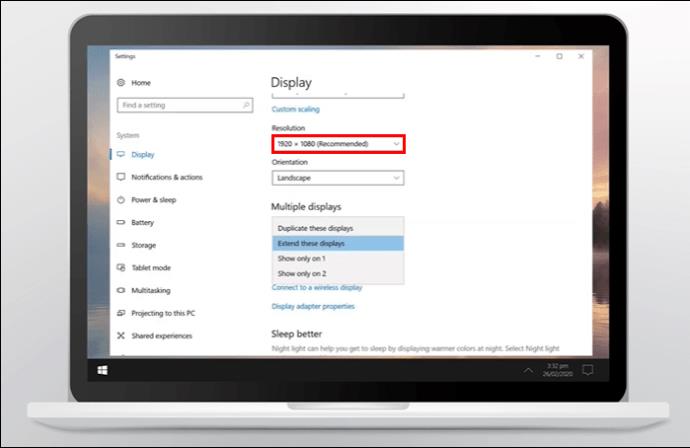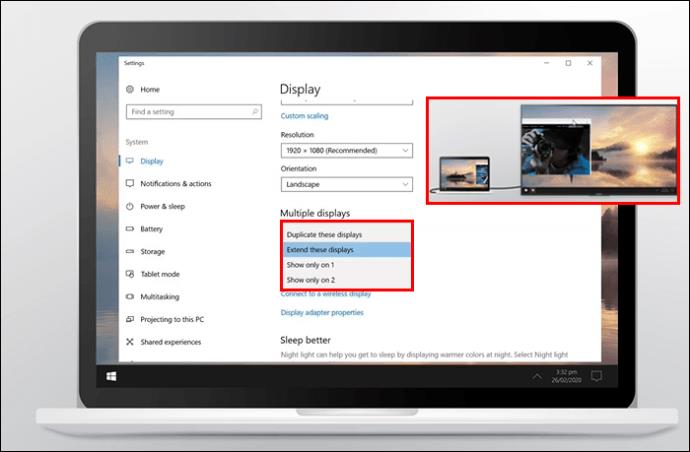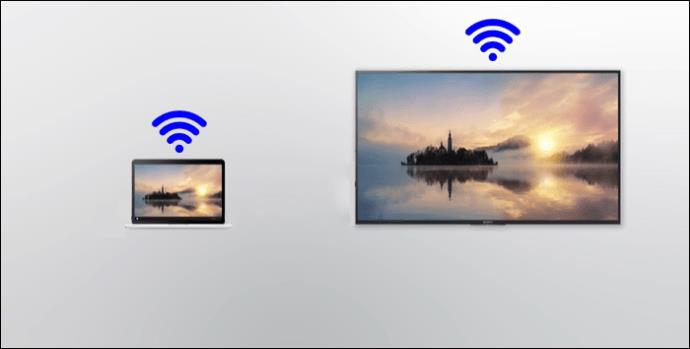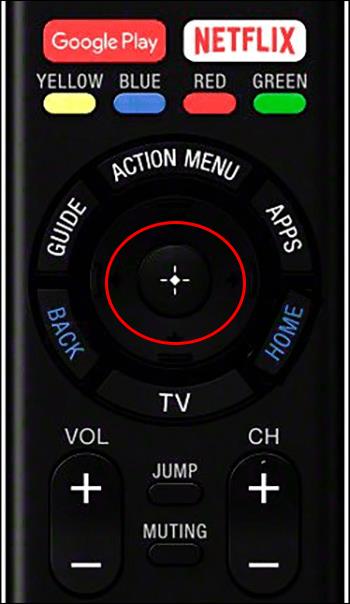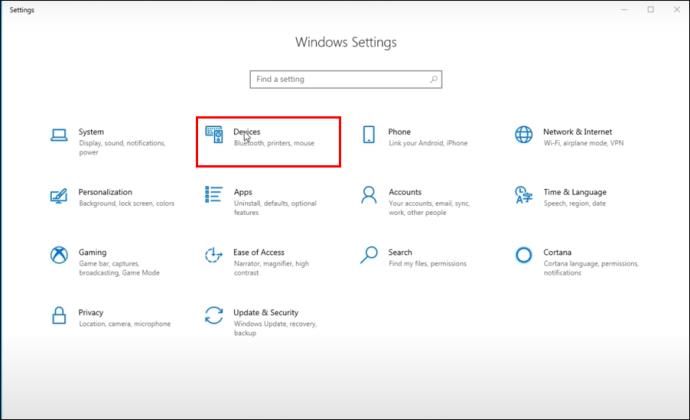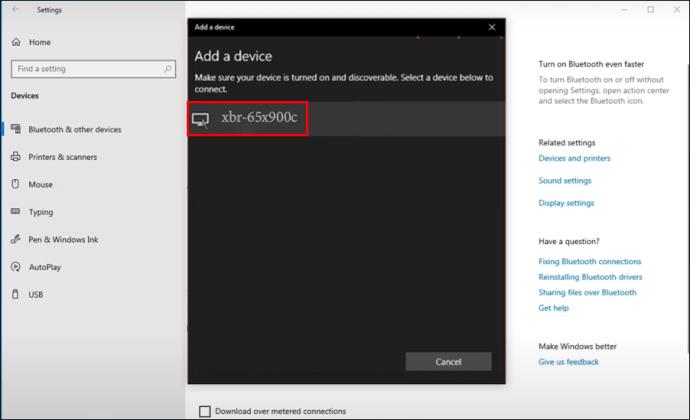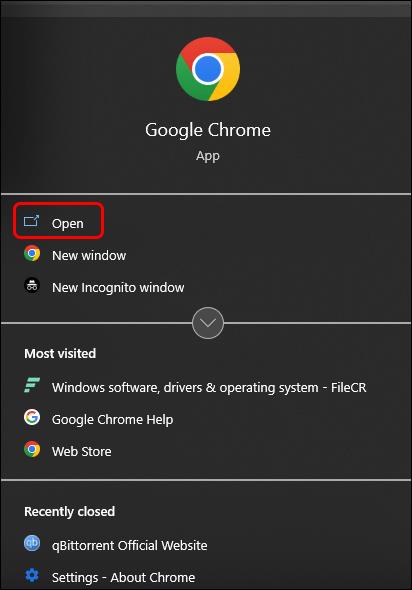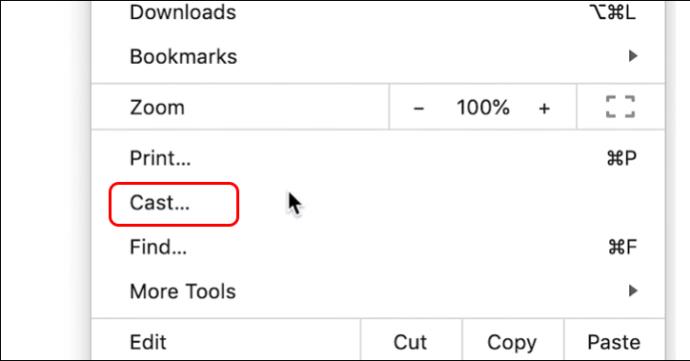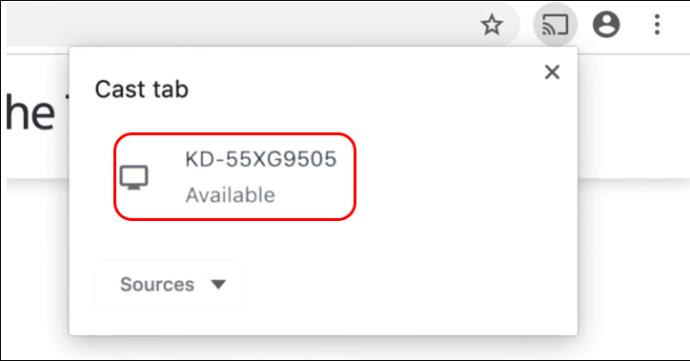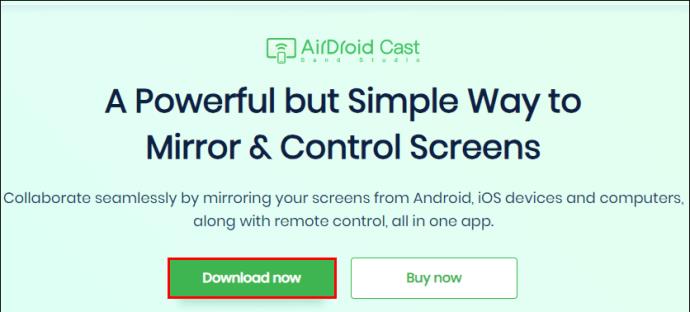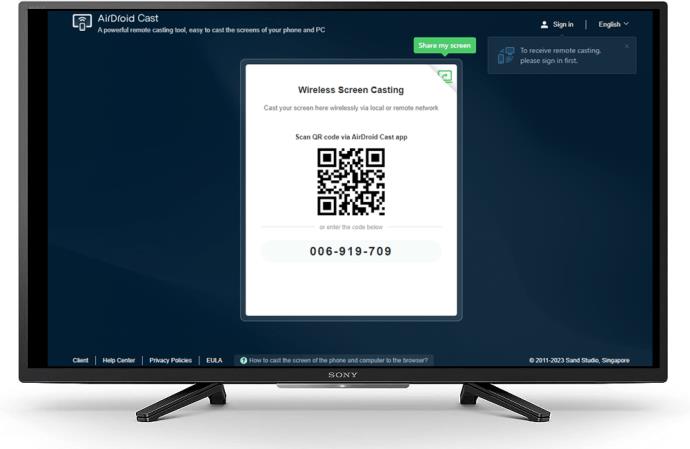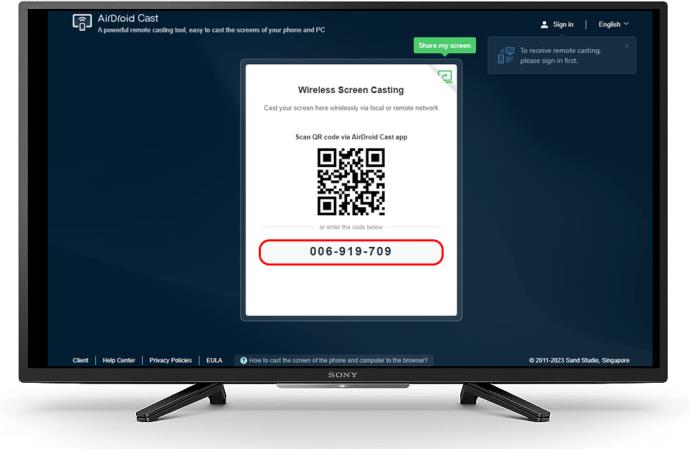Povezivanjem Sony TV-a i prijenosnog računala dobivate veliki zaslon i bolju sliku. To se postiže zrcaljenjem ili lijevanjem. S pravim alatima možete gledati filmove, videozapise i druge datoteke na prijenosnom računalu izravno putem Sony TV-a. Zrcaljenje i kasting također olakšavaju prezentacije na sastancima i konferencijama.
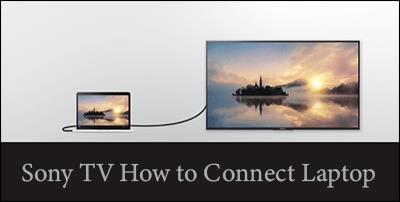
Ako vas zanima kako se sve to radi, došli ste na pravo mjesto. Ovaj članak će objasniti kako spojiti prijenosno računalo na Sony TV.
Spajanje Sony TV-a na prijenosno računalo
Postoje različite metode pomoću kojih možete povezati svoj Sony TV s prijenosnim računalom.
Opcija kabela multimedijskog sučelja visoke razlučivosti (HDMI).
Ovo je vjerojatno jedna od najlakših metoda. HDMI prenosi audio i video datoteke s jednog izvora na drugi i ne oslanja se na internet. Ne morate komprimirati podatke prije nego što se pošalju primatelju. To znači da korištenje HDMI-a rijetko uzrokuje kašnjenja ili izlaz loše kvalitete. Imajte na umu da se nekoliko marki HDMI kabela može kupiti u lokalnim trgovinama ili na internetskim platformama.
Da biste koristili HDMI, učinite sljedeće:
- Uključite prijenosno računalo i Sony TV.

- Priključite jedan kraj HDMI kabela u priključak prijenosnog računala, a drugi u priključak TV-a.
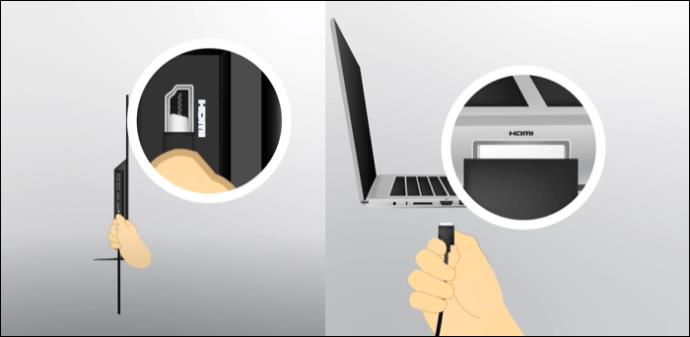
- Na daljinskom upravljaču televizora odaberite opciju "Ulaz" i pritisnite je.

- Na zaslonu odaberite HDMI priključak koji se koristi za spajanje prijenosnog računala. Time bi TV trebao automatski prikazati zaslon prijenosnog računala.

- Idite na upravljačku ploču prijenosnog računala ako korak ne radi i odaberite "Zaslon".

- Odaberite "Prilagodi razlučivost".
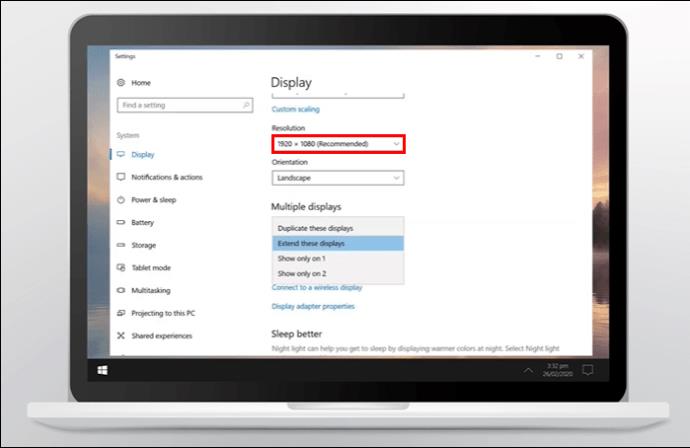
- S padajućeg izbornika odaberite nešto od sljedećeg. Ovo bi trebalo raditi, omogućujući vam da gledate zaslon prijenosnog računala na TV-u.
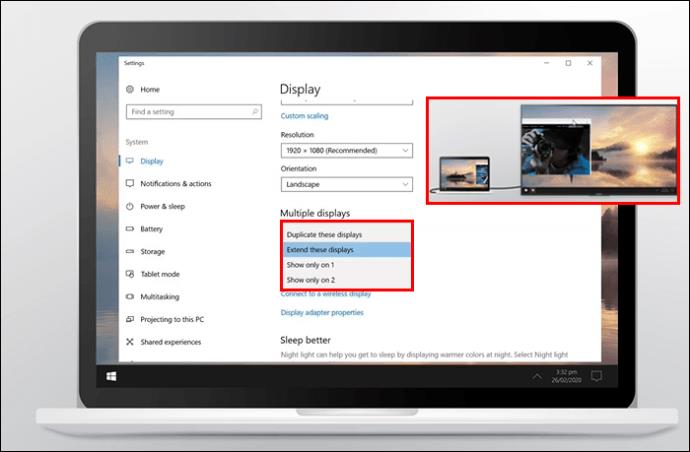
Glavni problem s kojim se možete susresti korištenjem HDMI opcije je podržani format. Ako HDMI ne podržava format, možda imate problem.
Opcija zrcaljenja zaslona
Ova funkcija zrcaljenja zaslona još je jedna opcija za Sony korisnike. To je ugrađena značajka dostupna u Sony Bravia televizorima izdanim između 2013.-2020. Međutim, Google i Android TV-i izdani nakon 2020. više ne podržavaju tu funkciju.
Osmišljena uglavnom kako bi omogućila projekciju zaslona različitih uređaja, uključujući mobilne uređaje i prijenosna računala, ova vam opcija omogućuje gledanje filmova i videozapisa spremljenih na vašem prijenosnom računalu. Moguće je i strujanje s Netflixa, YouTubea i drugih web stranica zajednice. Ono što ovu opciju čini dobrom je to što je besplatna i može se koristiti uz stabilnu internetsku vezu.
Budući da je potrebna internetska veza, stabilnost izlaza može varirati ovisno o brzini mreže. Da bi ovo radilo, na prijenosnom računalu morate imati Windows 10 ili noviji, koji bi trebao imati značajku Miracast.
Evo kako započeti emitiranje prijenosnog računala na Sony TV:
- Uključite prijenosno računalo i TV i spojite ih na istu Wi-Fi mrežu.
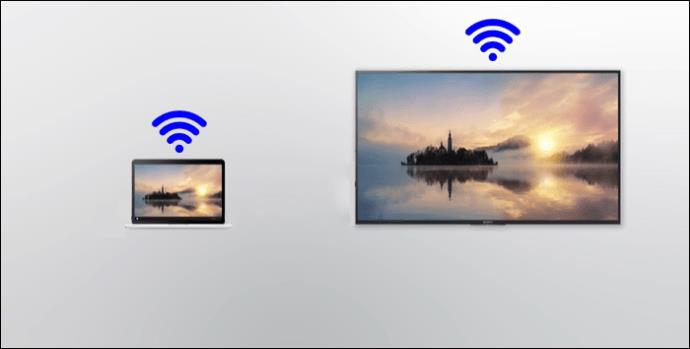
- Započnite postavljanjem svog Sony TV-a pritiskom na tipku "Input" na daljinskom upravljaču.

- Na prikazanom zaslonu odaberite "Screen Mirroring".

- Pritisnite “Enter” za slanje televizora u stanje pripravnosti.
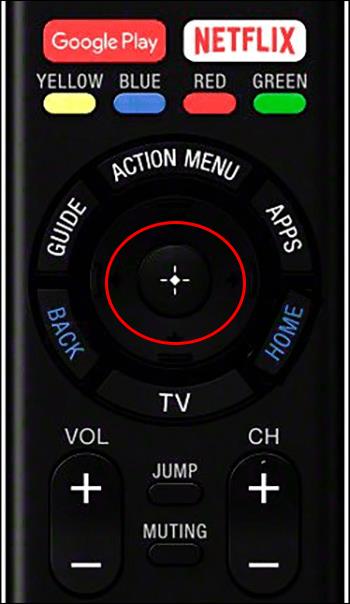
- Na prijenosnom računalu idite na "Izbornik Start" i odaberite "Postavke".

- U izborniku postavki odaberite "Uređaji".
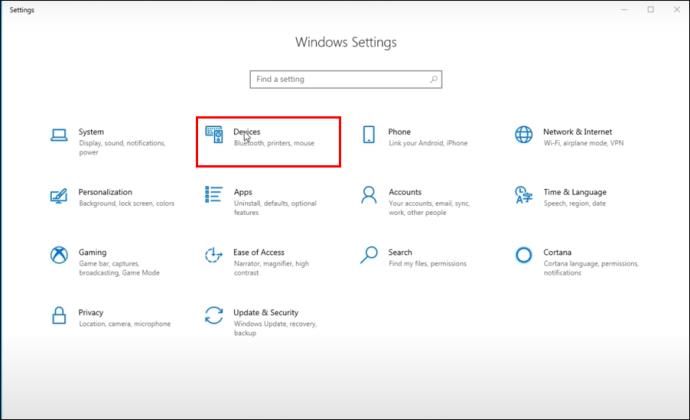
- Idite na karticu "Dodaj uređaje" i odaberite "Dodaj uređaj".

- Odaberite broj modela televizora iz dostupnih izbora.
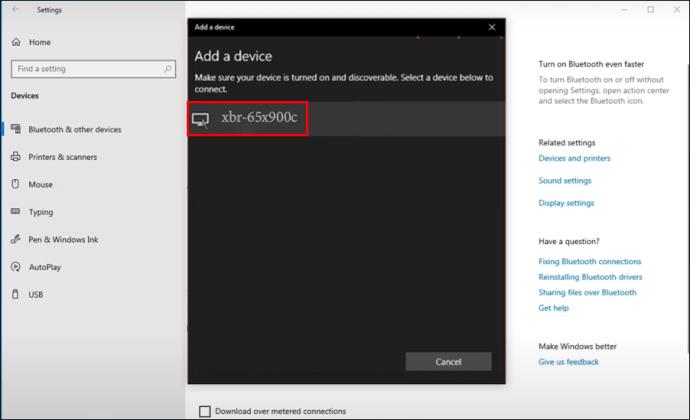
To bi vam trebalo omogućiti praktičan pristup i prikaz svega na prijenosnom računalu ili gledanje na vašem Sony TV-u.
Emitiranje putem preglednika
Chrome je vrlo popularan preglednik i može se koristiti u tu svrhu. Bez obzira na operativni sustav, Chrome se može instalirati na bilo koje prijenosno računalo kako bi se omogućilo zrcaljenje zaslona na Sony TV.
Postavljanje stvari je relativno jednostavno:
- Provjerite jesu li oba uređaja uključena. Pritisnite gumb "Ulaz" na daljinskom upravljaču.

- Odaberite opciju "Screen Mirroring" na svom Sony TV-u. Ovo postavlja televizor u stanje pripravnosti dajući vam vremena da registrirate prijenosno računalo.

- Otvorite preglednik Chrome na prijenosnom računalu.
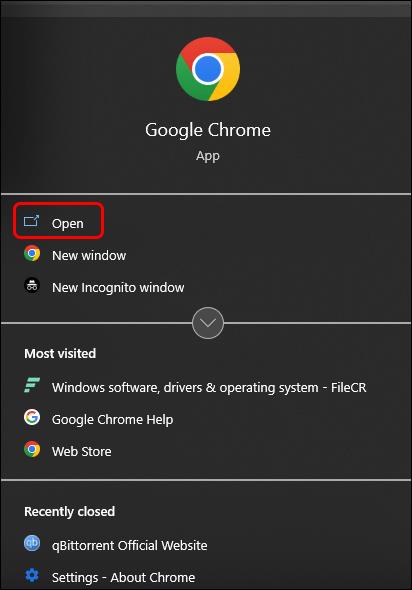
- Odaberite opciju "Više" u gornjem desnom kutu preglednika.

- Dođite do opcije "Cast" na zaslonu.
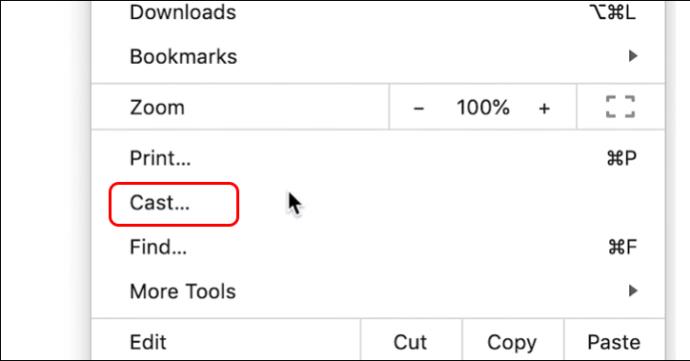
- S "Popisa kompatibilnih uređaja" odaberite svoj TV. Ovo bi trebalo povezati Sony TV i preglednik.
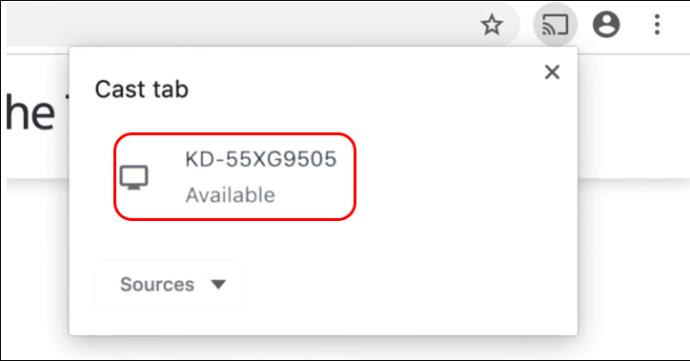
Imajte na umu da ova metoda funkcionira samo ako vaš Sony TV ima Chromecast.
Opcije treće strane
Ako želite povezati svoj Sony TV s nekompatibilnim prijenosnim računalom, pronađite drugu metodu emitiranja zaslona. Jedna od opcija koju treba razmotriti je AirDroid Cast. Ova usluga zrcaljenja omogućuje vam emitiranje različitih uređaja na Sony TV, uključujući prijenosna računala. Usluga se temelji na webu i povezuje se s uređajima brzo i neprimjetno. To znači da možete emitirati zaslon i na starije modele.
AirDroid ima prijateljsko sučelje s više značajki i kvalitetom visoke razlučivosti. Da biste koristili AirDroid cast, slijedite ove korake:
- Preuzmite aplikaciju AirDroid na svoje prijenosno računalo sa službene web stranice. Dostupan je i u web/window trgovinama.
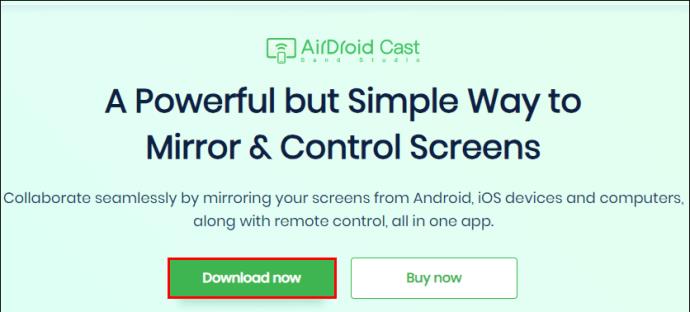
- Idite na web stranicu “ AirDroid Cast ” pomoću TV preglednika.
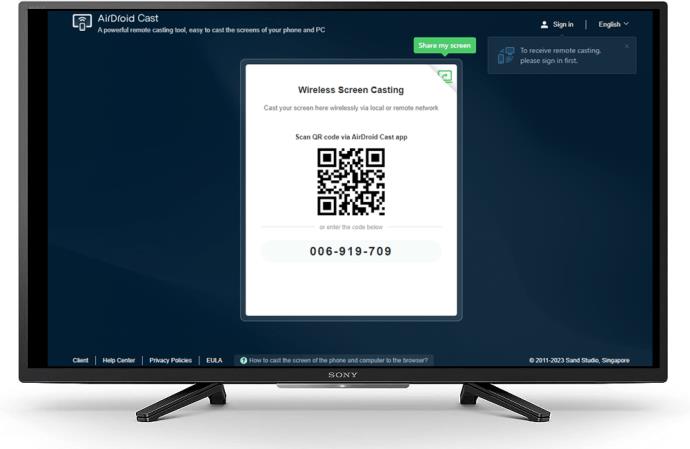
- Na prijenosnom računalu pokrenite aplikaciju AirDroid cast i odaberite karticu "Cast to". Unesite QR kod ručno. Ovo je deveteroznamenkasti kod prikazan na Sony TV-u.
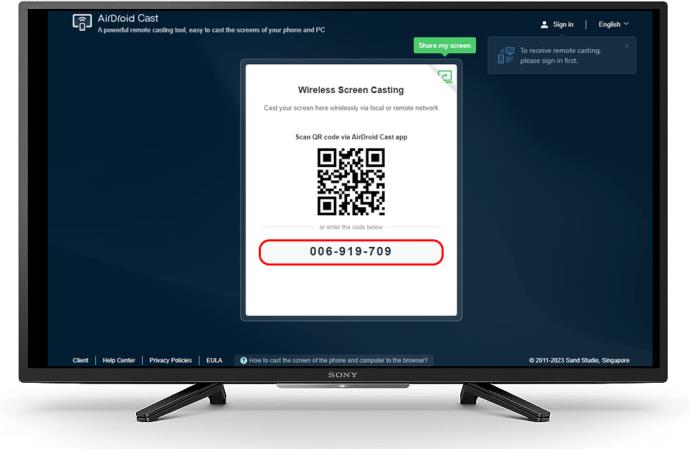
- Nakon što je kod prihvaćen, zaslon vašeg prijenosnog računala bit će prikazan na Sony TV-u bez obzira na model.

Možete pristupiti više premium značajki u aplikaciji AirDroid Cast. Međutim, trebate nadograditi aplikaciju i prijaviti se.
Uobičajeni problemi kod zrcaljenja zaslona na različitim Sony televizorima
Postoje slučajevi u kojima se vaše prijenosno računalo i Sony TV možda neće uspjeti povezati. Jedan od glavnih razloga je ako uređaj nema potrebne značajke. Pritiskom na gumb daljinskog ulaza saznat ćete je li dostupna opcija zrcaljenja zaslona. Ako na Sony TV-u nema standardne mogućnosti, možete koristiti druge opcije kao što je AirDroid za emitiranje uređaja koji nema značajku zrcaljenja zaslona.
Kašnjenje zrcaljenja zaslona na Sony TV-u
Do kašnjenja može doći kada se vaši uređaji trebaju ponovno pokrenuti. Ponovno pokrenite svoj Sony TV i prijenosno računalo kako biste riješili problem. Nemojte ponovno pokretati samo jedan uređaj jer ne možete biti sigurni koji ima problem. Ponovno pokretanje omogućuje uspostavljanje čiste veze. Kašnjenje tijekom korištenja HDMI-ja može biti uzrokovano lošom vezom na priključcima. Provjerite obje strane kabela i provjerite je li pravilno spojen.
Nema zvuka tijekom zrcaljenja zaslona
Ovo je još jedan problem s kojim se možete susresti kada svoj Sony TV povežete s prijenosnim računalom. Ako nema zvuka, morate učiniti nešto od sljedećeg:
- Ponovno pokrenite svoje uređaje.
- Ako koristite aplikaciju za emitiranje, deinstalirajte je i ponovno instalirajte.
- Ažurirajte svoje uređaje ako je dostupan.
Zvuk bez slike
Kada se zvuk emitira bez slike, to ukazuje na problem s vezom. Da biste to riješili, učinite nešto od sljedećeg:
- Potpuno odspojite uređaje za lijevanje.
- Ponovno pokrenite uređaje, a zatim se ponovno povežite.
- Isključite HDMI kabel, ako je to ono što koristite, i ponovno ga spojite. Ako stvari ne rade, pokušajte upotrijebiti drugi kabel.
Povećajte gledanost povezivanjem svog Sony TV-a i prijenosnog računala
Možda ćete htjeti zrcaliti prijenosno računalo na svoj Sony TV iz različitih razloga. To bi mogao biti film koji želite vidjeti na većem ekranu. Alternativno, možda ćete poželjeti pristupiti aplikaciji koja nije dostupna u trgovini aplikacija Sony ili želite prikazati fotografije ili prezentacije na većem zaslonu za publiku. Bez obzira na vaš razlog, zrcaljenje nudi bolje iskustvo gledanja i omogućuje vam dijeljenje zaslona s drugima.
Jeste li ikada spojili prijenosno računalo na Sony TV? Ako jeste, jeste li se suočili s nekim izazovima na tom putu? Javite nam u odjeljku za komentare ispod.